ベジェ曲線のポイント
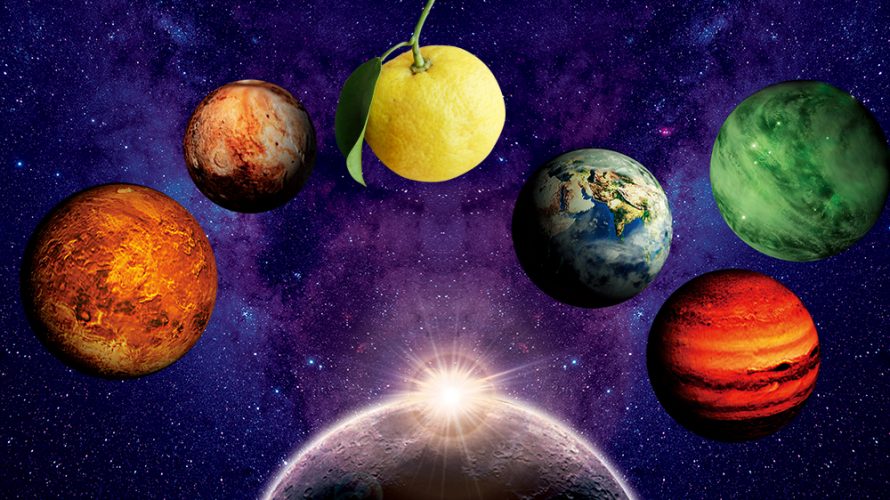
今回はペンツールを使って画像を切り抜こうと思います。
ポイントさえ覚えれば、簡単なのでぜひ覚えて下さい。
1、切り抜く画像を用意します。

今回は簡単な画像にしました。
2、Photoshopで開いて、ペンツールで切り抜きます。
このとき注意することがいくつかあるので、説明します。あくまで、私のやり方ですので、もっとやりやすいやり方を知っている方はそちらを使って下さい。
2-1、始まりは角から

私は始まりは角からします。理由はあとで選択ツールで修正するのがめんどくさいからです、、、1回で終わらせたいんです。
2-2、ハンドルの切り替え

曲線から直線になったり、山みたいに連なった曲線の場合はハンドルの切り替えが必要です。
まず、今あるハンドルを消します。アンカーポイントの上でalt(Macではoption)を押しながらクリックします。すると消えます。
別の角度で出したいので、alt(Macではoption)を押しながらドラッグします。そうすると自分の任意の方向に次のハンドルを出すことができます。
2-3、アンカーポイントはなるべく少なく
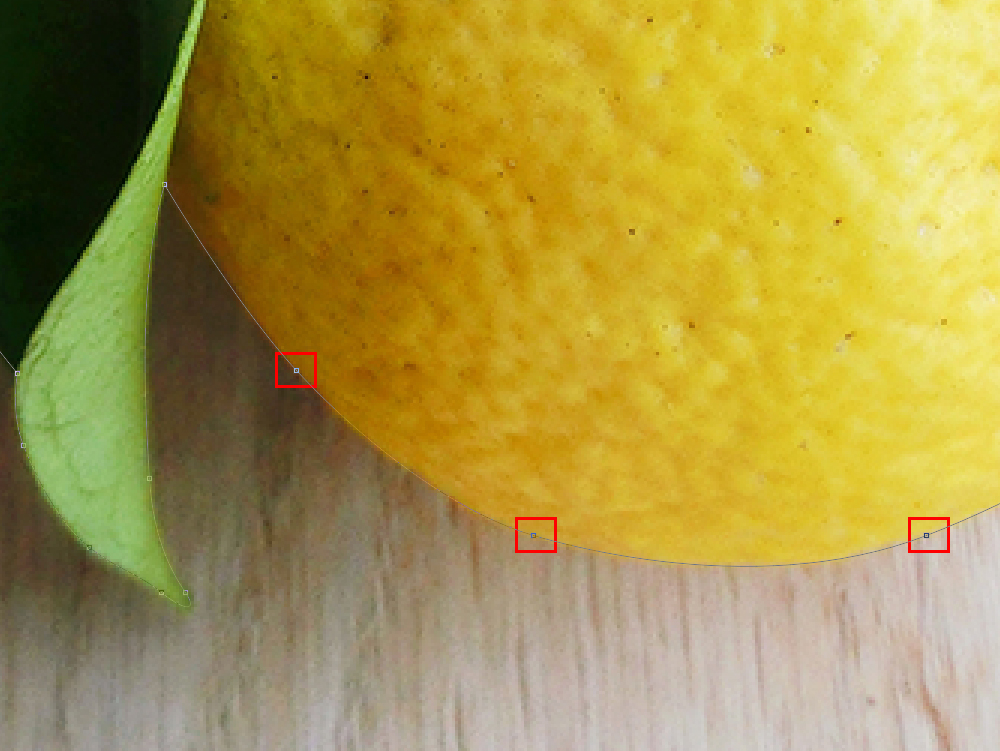
アンカーポイントはなるべく少なく打つようにしましょう。特に丸いものの時は少なく打った方が、滑らかな曲線に見えます。
2-4、修正が必要な時は選択ツール
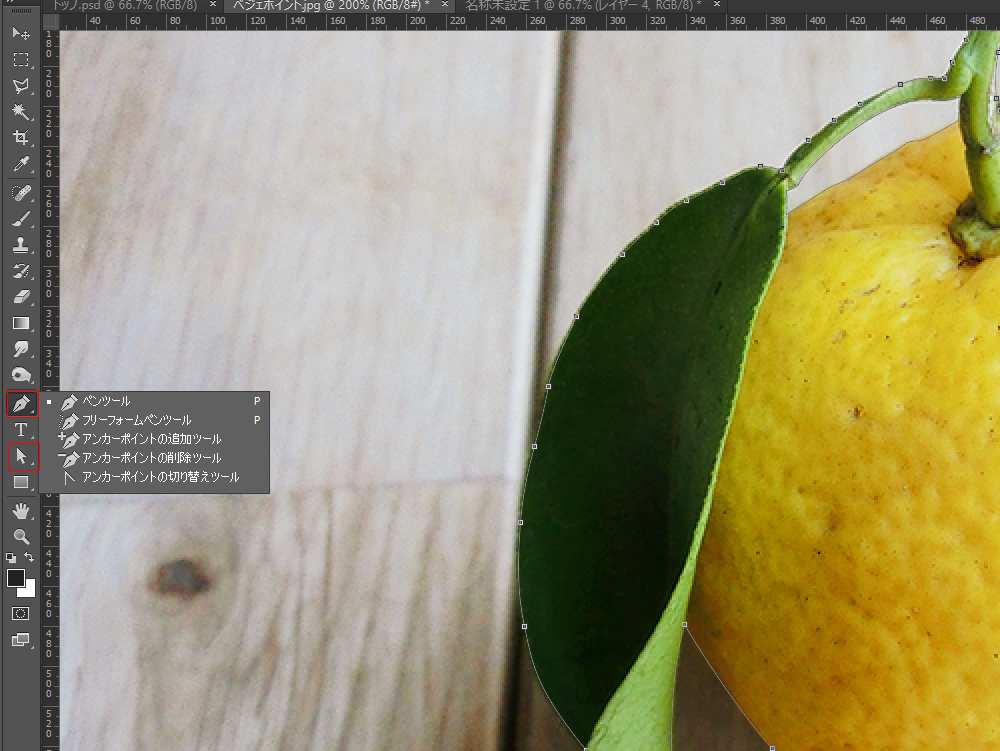
修正が必要な時は選択ツールを使って部分的に修正しましょう。
アンカーポイントが多いときや少ないときはアンカーポイントの追加や削除で調整しましょう。
2-5、あまり近づけすぎないように
私はいつもこのくらいでやってます。近すぎると、今どこをとっているのかよくわからなくなり、違う部分を途中から取ってしまったりします。
2-5、山の始まりと終わりとてっぺんにアンカーポイント
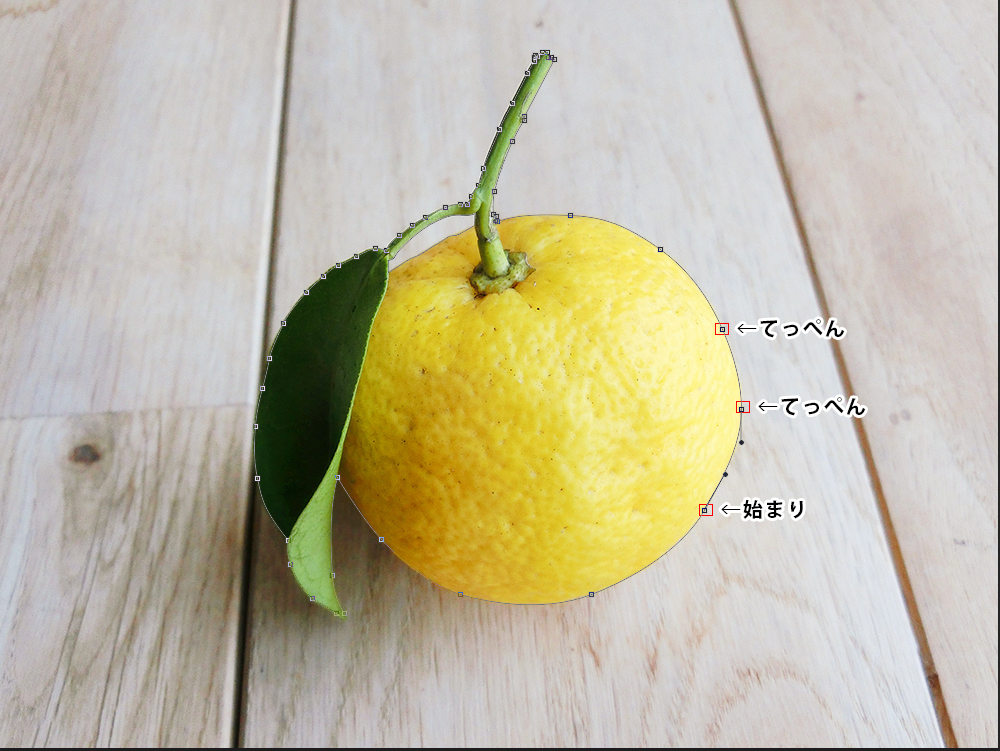
このポイントは色んなサイトで書かれているのを見かけると思います。
まさしくその通りで、始まり、てっぺん、終わりに打つとうまくいきます。
3、切り抜いた画像を任意の場所に配置します。
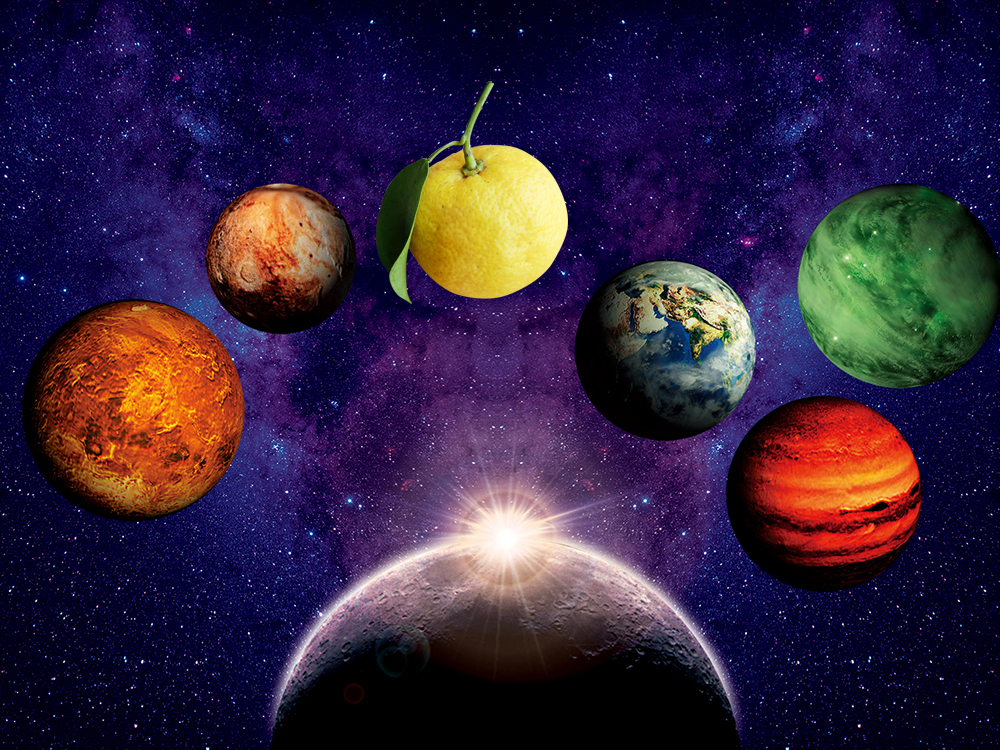
画像を切り抜けたら、背景を変えてみたり、任意の場所に配置してみたりして楽しんでください。
私が注意しているのはこのくらいで、後は取ってみて、フチがきになれば少しぼかしをいれてみたりと多少の修正をして切り抜いています。
先に話しましたが、あくまで私のやり方になるので、参考程度に見ていただければ幸いです。
